2 Cara Menghapus History YouTube di HP dan Laptop dengan Mudah

- Terdapat beberapa panduan dasar yang sekiranya perlu diketahui pengguna dalam mengoperasikan aplikasi streaming YouTube. Salah satu panduan itu adalah cara menghapus history YouTube.
Sebagai informasi, history pada aplikasi YouTube merupakan data riwayat aktivitas pengguna dalam menonton video. Saat pengguna menonton segala jenis video di YouTube, aktivitas tersebut pada dasarnya akan tersimpan menjadi history.
Baca juga: 2 Cara Berlangganan YouTube Premium dengan Pulsa Telkomsel, Lebih Murah Cuma Rp 49.000
Data riwayat tontonan itu akan tersimpan dan bisa diakses semuanya saat pengguna telah login akun Google (akun Gmail) di YouTube. History YouTube ini dapat memudahkan pengguna untuk menemukan kembali video yang pernah ditonton dengan cepat.
Melalui data history, pengguna tak perlu repot mencari video yang pernah ditonton lewat kolom pencarian YouTube bila hendak menontonnya kembali. Pengguna dapat mengakses video-video yang pernah ditonton sebelumnya langsung di history YouTube.
Selain mempercepat proses menemukan video yang pernah ditonton, data history juga berfungsi untuk memberikan rekomendasi video pada pengguna. YouTube menggunakan data riwayat tontonan untuk menyajikan rekomendasi video ke pengguna.
Seiring bertambahnya aktivitas menonton video di aplikasi YouTube, data riwayat tontonan pengguna pun bakal bertambah pula. Saat history YouTube menumpuk, pengguna sejatinya diberikan pilihan untuk dapat menghapusnya.
Menghapus data riwayat tontonan berfungsi untuk mengatur ulang rekomendasi video yang diberikan YouTube. Oleh karena itu, pengguna perlu untuk mengetahui cara menghapus history YouTube.
Lantas, bagaimana cara menghapus history YouTube? Artikel ini bakal menjelaskan secara lengkap cara menghapus history YouTube. Untuk lebih lengkapnya, silakan simak penjelasan di bawah ini mengenai cara menghapus history YouTube.
Baca juga: 10 Hal Pertama di Internet Sepanjang Sejarah, Mulai dari E-mail hingga Video YouTube
Cara menghapus history YouTube
Cara menghapus history YouTube itu cukup mudah. Pengguna bisa melakukannya melalui HP (handphone) atau laptop. Adapun penjelasan cara menghapus history YouTube, baik di HP maupun laptop, adalah sebagai berikut.
1. Cara menghapus history YouTube di laptop
- Buka YouTube melalui browser laptop dan pastikan telah login akun.
- Kemudian, klik ikon garis tiga dan pilih menu “History”.
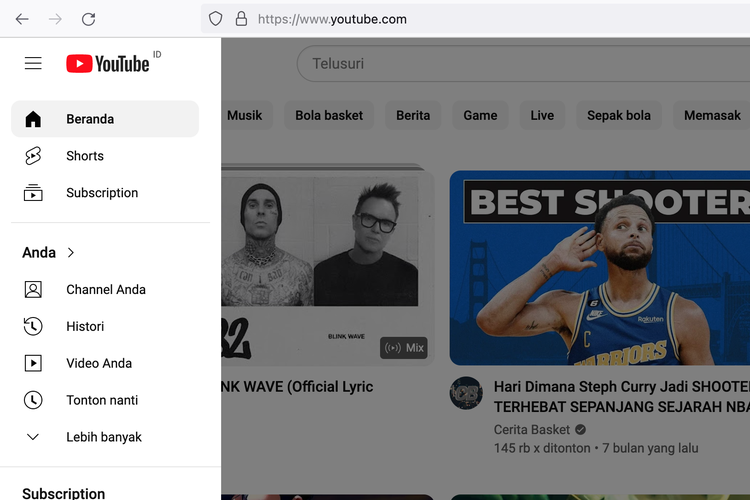 /Zulfikar Hardiansyah Ilustrasi cara menghapus history YouTube di laptop.
/Zulfikar Hardiansyah Ilustrasi cara menghapus history YouTube di laptop. - Selanjutnya, pengguna bakal disajikan dengan halaman yang memuat daftar riwayat semua video yang pernah ditonton dari waktu ke waktu.
- Pada halaman itu, pengguna dapat menghapus semua riwayat dengan klik opsi “Hapus semua histori tontonan”. Pengguna juga bisa menghapus riwayat tontonan satu per satu dengan klik opsi hapus yang tersedia di tiap video.
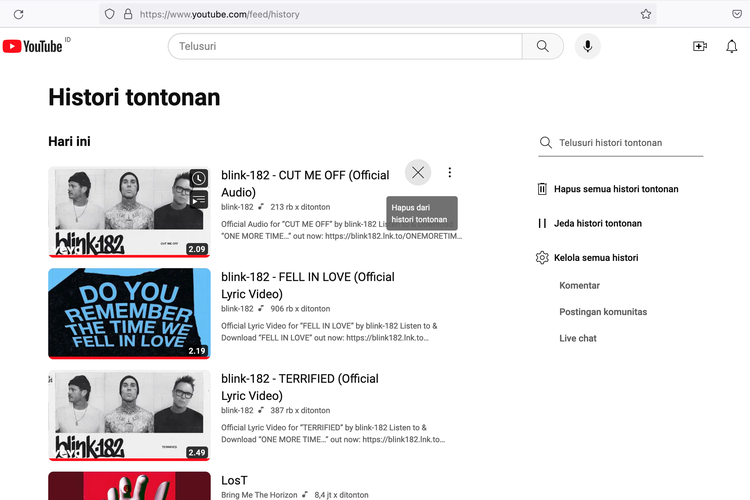 /Zulfikar Hardiansyah Ilustrasi cara menghapus history YouTube di laptop.
/Zulfikar Hardiansyah Ilustrasi cara menghapus history YouTube di laptop. - Untuk menghapus history YouTube dengan pengaturan lebih lanjut, pengguna dapat klik opsi “Kelola semua histori”.
- Saat mengetuk opsi tersebut, pengguna bakal disajikan dengan halaman pengelolaan akun Google untuk mengatur histori YouTube.
- Di halaman itu, pengguna bisa menghapus history YouTube dari periode waktu tertentu. Kemudian, pengguna juga bisa mengaktifkan penghapusan riwayat tontonan YouTube secara otomatis dalam kurun waktu tertentu.
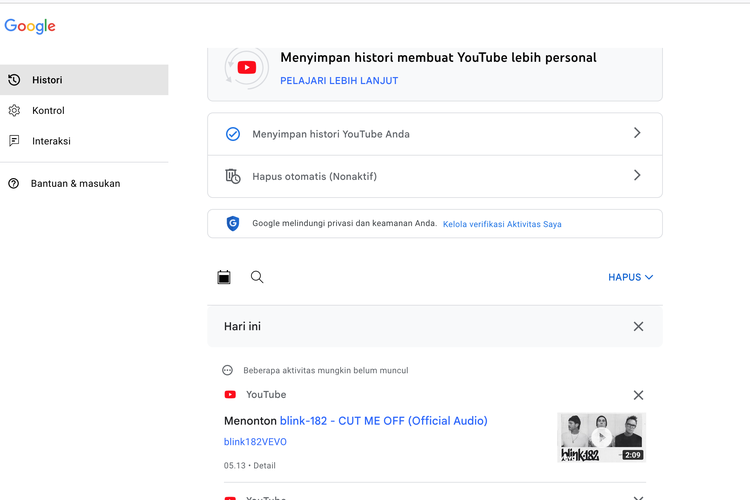 /Zulfikar Hardiansyah Ilustrasi cara menghapus history YouTube di laptop.
/Zulfikar Hardiansyah Ilustrasi cara menghapus history YouTube di laptop.
2. Cara menghapus history YouTube di HP
- Buka aplikasi YouTube di HP dan pastikan telah login akun.
- Kemudian, buka menu profil dan pilih menu “History”.
- Selanjutnya, pengguna bakal disajikan dengan daftar riwayat semua video yang pernah ditonton.
- Pada daftar riwayat itu, pengguna dapat menghapus semua history YouTube dengan klik ikon titik tiga dan pilih opsi “Clear all watch history”. Selain itu, pengguna juga bisa menghapus historysatu per satu dengan klik opsi hapus riwayat pada tiap video.
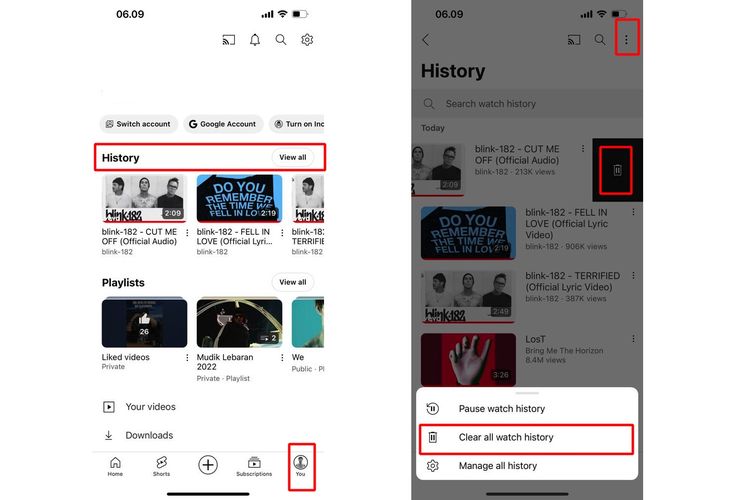 /Zulfikar Hardiansyah Ilustrasi cara menghapus history YouTube di HP.
/Zulfikar Hardiansyah Ilustrasi cara menghapus history YouTube di HP. - Untuk menghapus history YouTube dengan pengaturan lebih lanjut, pengguna dapat klik ikon titik tiga dan pilih opsi “Manage all history”.
- Saat mengetuk opsi tersebut, pengguna bakal disajikan dengan halaman pengelolaan akun Google untuk mengatur history YouTube.
- Di halaman itu, pengguna bisa menghapus history YouTube dari periode waktu tertentu. Kemudian, pengguna juga bisa mengaktifkan penghapusan riwayat tontonan YouTube secara otomatis dalam kurun waktu tertentu.
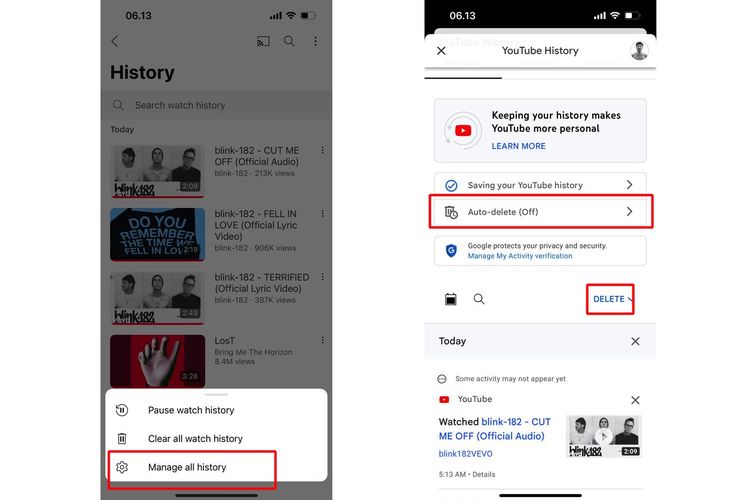 /Zulfikar Hardiansyah Ilustrasi cara menghapus history YouTube di HP.
/Zulfikar Hardiansyah Ilustrasi cara menghapus history YouTube di HP.Cukup mudah bukan cara menghapus history YouTube di HP ataupun laptop? Dengan cara di atas, pengguna bisa mengatur ulang rekomendasi video yang diberikan YouTube berdasarkan data riwayat tontonan.
Baca juga: YouTube Setop Tampilkan Rekomendasi Video jika Menu yang Satu Ini Dimatikan
Selain itu, dengan melakukan penghapusan, history YouTube jadi tak terlalu menumpuk. Demikianlah penjelasan lengkap cara menghapus history YouTube di HP dan laptop dengan mudah, semoga bermanfaat.
Terkini Lainnya
- Menguji Performa Samsung Galaxy A36 Main Game Genshin Impact
- 2 Cara Menyimpan Foto di Google Drive dari HP dengan Mudah dan Cepat
- Kenapa Battery Health iPhone Turun? Ini Penyebab dan Cara Merawatnya
- Poco F7 Ultra: Spesifikasi dan Harga di Indonesia
- Jadwal MPL S15 Hari Ini 20 April, Onic Esports Vs Team Liquid
- HP Vivo V50 Lite 4G dan 5G Resmi di Indonesia, Ini Harga serta Spesifikasinya
- 50 Ucapan Selamat Hari Kartini 2025 yang Inspiratif buat Dibagikan ke Medsos
- 50 Link Twibbon Hari Kartini untuk Rayakan Emansipasi Wanita
- Spesifikasi dan Harga Poco F7 Pro di Indonesia
- Asus Rilis Monitor Khusus E-sports, Refresh Rate Sampai 610 Hz
- Instagram Rilis Fitur Blend, Bisa Buat Feed Reels Bareng Teman
- 100 Ucapan Selamat Paskah yang Bermakna dan Cocok Diunggah ke Media Sosial
- Hands-on Samsung Galaxy A26 5G, HP Rp 3 Jutaan dengan Desain Elegan
- Harga iPhone XS dan XS Max Second Terbaru April 2025, Mulai Rp 4 Jutaan
- Daftar HP yang Support E-SIM XL buat Migrasi Kartu SIM
- MacBook Pro M3 "Fakir RAM", Dibela Bos Apple-Diuji YouTuber
- Akhir Hayat HP Lumia, Microsoft Setop Toko Aplikasi Windows 10 Mobile
- Cara Bikin Tabel Tidak Terpotong saat Beda Halaman di Microsoft Word
- Qualcomm Setop Proyek Koneksi Satelit di HP Android
- Samsung Galaxy M44 Meluncur Pakai Snapdragon 888